Visszavonja a küldést a Gmail elküldött elemeihez

A Gmail azokra a „pillanatokra” választ kapja, amelyeket Visszavonásnak hívnak. Alapértelmezés szerint nem engedélyezett (ne kérdezd, miért), de a bekapcsolás és a konfigurálás egyszerű.
Adja hozzá a Küldés visszavonása lehetőséget a Gmail-fiókhoz
A Gmailen belül kattintson a Beállítások fogaskerék ikonjára, majd a Beállítások elemre.
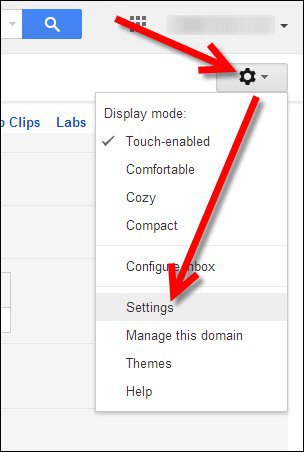
Görgessen le a Labs oldalon, és kattintson az Engedélyezés gombra Visszavonás a küldéshez. A mentéshez görgessen le és kattintson a Módosítások mentése elemre
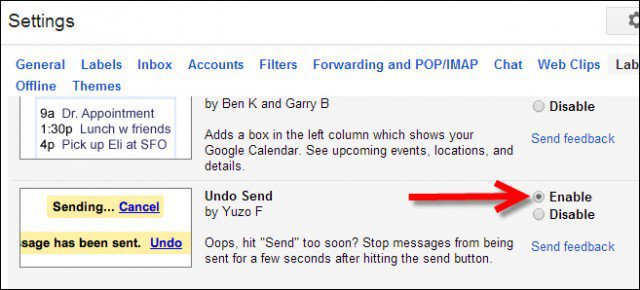
Ha engedélyezte, feltétlenül állítsa be a lemondási időszakot az alábbiak szerint
Konfigurálja az „Visszavonás” vagy a „Visszavonási időszak”
Ugrás vissza a Általános lap és a legördülő nyíl segítségével konfigurálhatja a küldési törlési időszakot. Ez az a türelmi idő, amelyet a Gmail ad a visszavonás visszavonására. Kattintson ismét a módosítások mentése elemre a módosítások alkalmazásához.
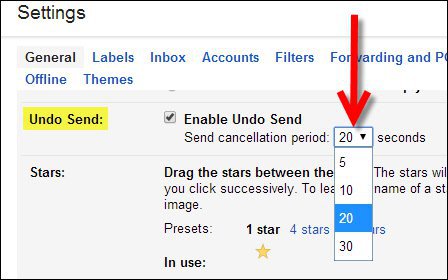
Tesztelje ki a funkciót, ha e-mailt küld valakinek. A Gmail beérkező leveleinek tetején egy apró felbukkanó képernyő jelenik meg, amely lehetővé teszi a Visszavonás gombra kattintást.
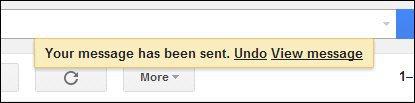

![Használja az Outlook 2007-t a GMAIL-fiókkal az iMAP-n keresztül [Útmutató]](/images/outlook/use-outlook-2007-with-gmail-account-via-imap-how-to.png)








Szólj hozzá